
J’ai reçu la nouvelle batterie depuis quelques jours, mon MacBook n’a pas replanté depuis que j’ai enlevé toutes les vis du fond et maintenu celui-ci par du scotch, cette solution a résolu mes problèmes d’écrans noirs et de redémarrages (voir article précédent).

Je suis décidé à me lancer dans ce changement, aidé par une vidéo YouTube de Brico-Phone, où j’ai commandé la nouvelle batterie avec un liquide spécial pour décoller la batterie. Je commence par enlever le scotch qui maintenait le fond.






La première chose à faire est d’enlever l’autocollant de protection qui se trouve sur la prise de la batterie et tirant dessus délicatement, ensuite débrancher la batterie en soulevant la prise avec vos ongles ou un petit levier plastique.

Il faut ensuite enlever les haut-parleurs pour éviter de les endommager lors du décollage de la batterie, ils sont fixés tous les deux par 3 vis différentes (attention à ne pas les mélanger), il faudra débrancher celui de gauche (qui est à droite sur les photos 😉).




Il n’est pas nécessaire de débrancher celui de droite (qui est à gauche sur les photos), car ses fils sont longs et permettent de le mettre sur le côté du MacBook.


Comme la batterie est débranchée, j’en profite pour nettoyer les tranches des touches de mon clavier avec un petit pinceau raide (une brosse à dents peut très bien convenir) et un aspirateur pour éviter que les poussières se logent sous les touches.

Avant 🙁, après 😀
Passons aux choses sérieuses, il faut décoller les modules de la batterie, j’ai commandé un liquide spécial (iRemover) qui se charge de ramollir la colle, il faut le mettre délicatement sous les modules de la batterie, mais après réflexion je préfère utiliser une carte de crédit affûtée sur un côté et la glisser dessous en poussant (solution suggérée par Gilles FLO dans les commentaires de la vidéo de Brico-Phone), il faut forcer légèrement, mais je pense que cela est préférable plutôt que de mettre un liquide.




Pour les 2 modules centraux, il ne faut pas mettre de liquide, car il s’infiltrerait dans le trackpad 🙁. Il faut aussi débrancher la nappe qui passe au-dessus des 2 modules, pour cela il faut démonter le cache métallique fixé avec 2 vis.
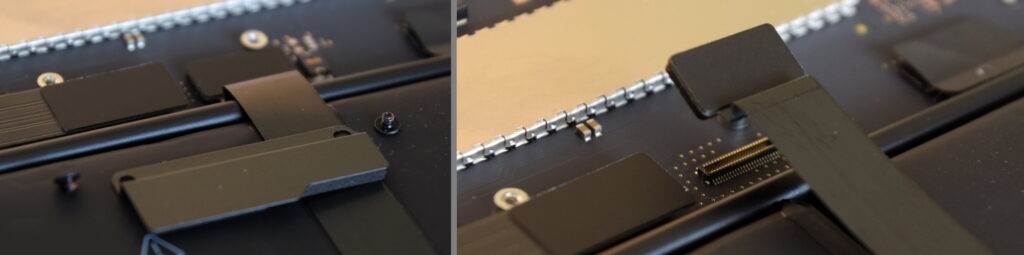
Avant d’attaquer le décollage des 2 derniers modules, il faut retirer la vis qui fixe le squelette de maintien des modules, elle est située près de la prise de la batterie.

Je peux maintenant décoller les 2 modules centraux en glissant ma carte affûtée dessous, c’est un peu plus délicat que pour les modules latéraux, mais en prenant son temps et en allant doucement tout se passe bien, je peux extraire tous les modules de la batterie du MacBook 😀

Pour nettoyer les résidus de colle, j’ai utilisé un essuie-tout imbibé de White Spirit, ils s’en vont en frottant légèrement, j’ai ensuite passé un deuxième essuie-tout imbibé d’Alcool Ménager, voilà la coque parfaitement propre, prête à recevoir sa nouvelle batterie 😀.

Sur le squelette de l’ancienne batterie, il faut récupérer les 4 petits plots en élastomère, il suffit de les pousser avec un petit tournevis, ils viennent facilement 😀.

Il faut ensuite les remettre sur la nouvelle batterie, ce n’est pas facile, il faut utiliser une pince brucelle fine pour attraper la petite partie à travers son trou de logement sur le squelette et tirer doucement.

Procéder en suite à une mise en place de la batterie sans la coller, vérifiez que les haut-parleurs se remettent en place sans problème.

Si tout va bien, ressortez la batterie, enlevez la protection (bleue) des parties adhésives de la batterie et remettez-la en place au même endroit 😉.


Appuyez sur la batterie pour assurer son collage sur la coque du MacBook. Retirez le film de protection transparent. Rebranchez la nappe centrale et revissez le cache avec ses 2 vis. Revissez le haut-parleur droit (à gauche sur la photo 😉), remettez en place le haut-parleur gauche (à droite sur la photo 😉) et revissez-le. N’oubliez pas de remettre le vis de fixation du squelette située à côté de la prise de la batterie.


Dernière étape avant de remettre le fond, remettre la vis de fixation du squelette de la batterie situé près de la prise et brancher la batterie sur la carte mère 😀.

Il ne reste plus qu’à mettre le fond en place, positionnez-le précisément et clipsez-le au corps, il tient tout seul sans les vis 😀!

Dernière chose à faire remettre les 10 vis, sans se tromper 🙁, heureusement je les avais scotchées sur une feuille de papier dans l’attente du remontage 😀.

Commencez à visser toutes les vis sans les serrer, puis finir le serrage sans trop forcer, car elles sont petites et n’ont pas beaucoup d’implantation.

Il ne me reste plus qu’à essayer, je mets mon MacBook à l’endroit, l’ouvre, branche le câble d’alimentation, certainement très content d’avoir une nouvelle batterie il démarre sans que j’aie appuyé sur le bouton de démarrage ! Écran noir avec la Pomme et la barre de progression 😀.
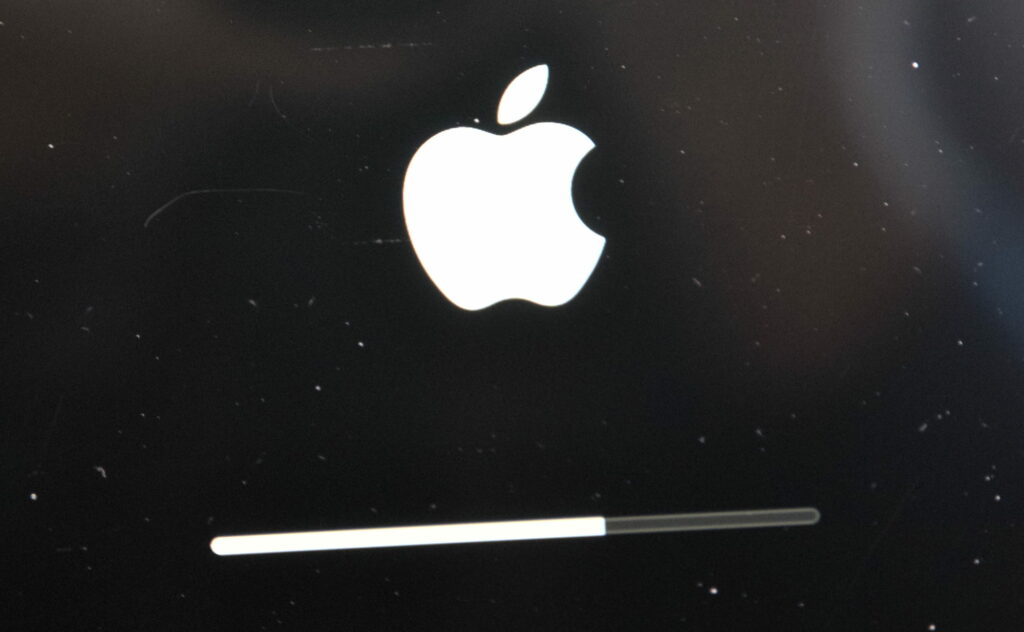

Cette aventure aura durée 1h45, ma première batterie a duré 5 ans avant de gonfler (elle, mon MacBook et moi), j’espère que cette batterie durera autant et surtout qu’elle ne gonflera pas 😉. Cette opération est à la portée de toute personne soigneuse et méticuleuse, bon courage à ceux qui tenteront ce remplacement.
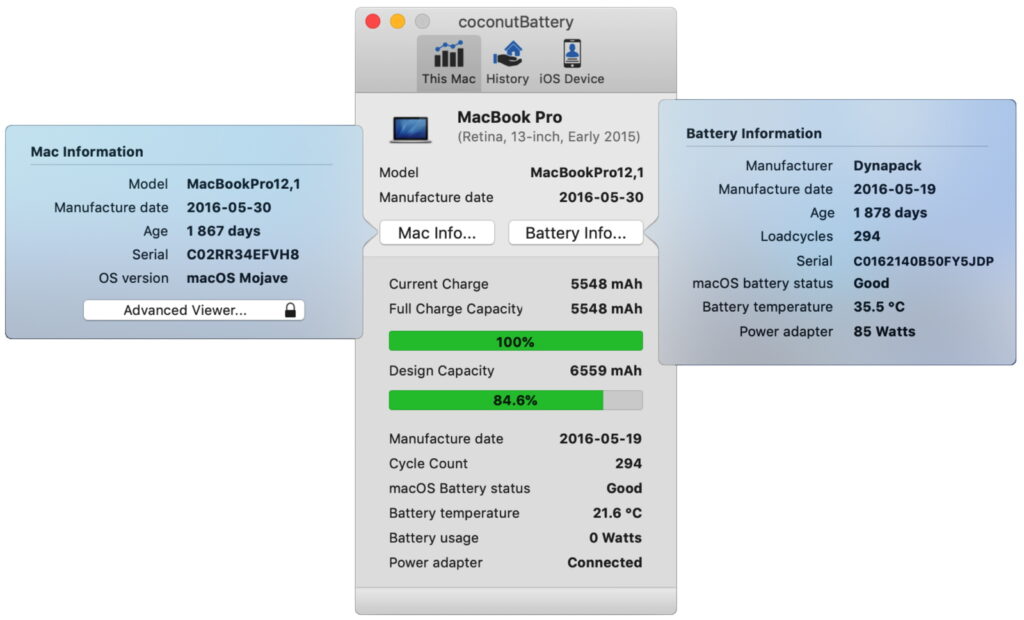
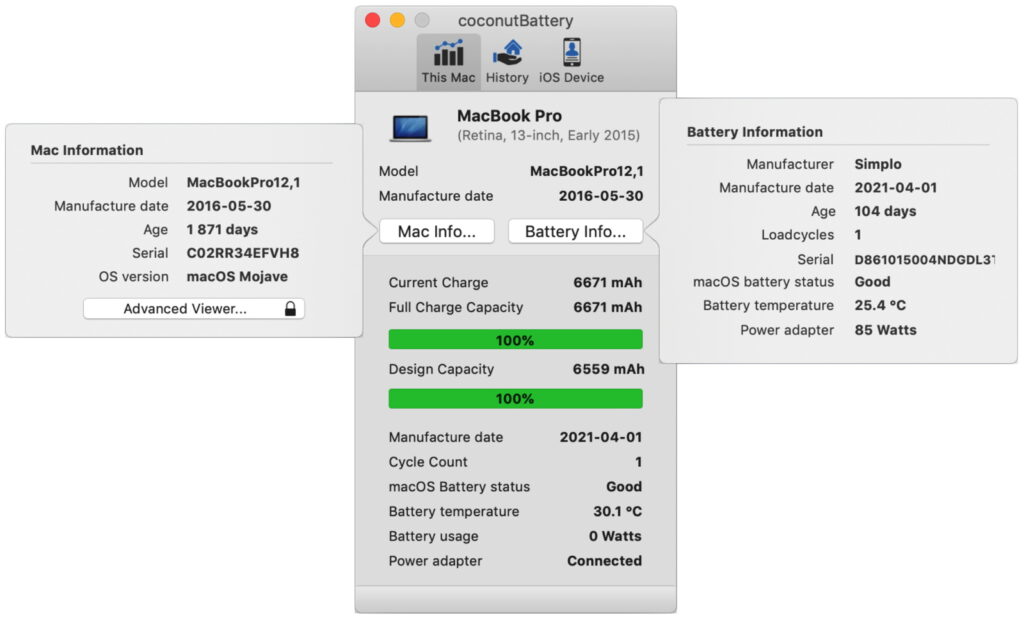
J’ai mesuré l’épaisseur des modules de l’ancienne et de la nouvelle batterie, certains ont presque doublé leur épaisseur 🙁 !
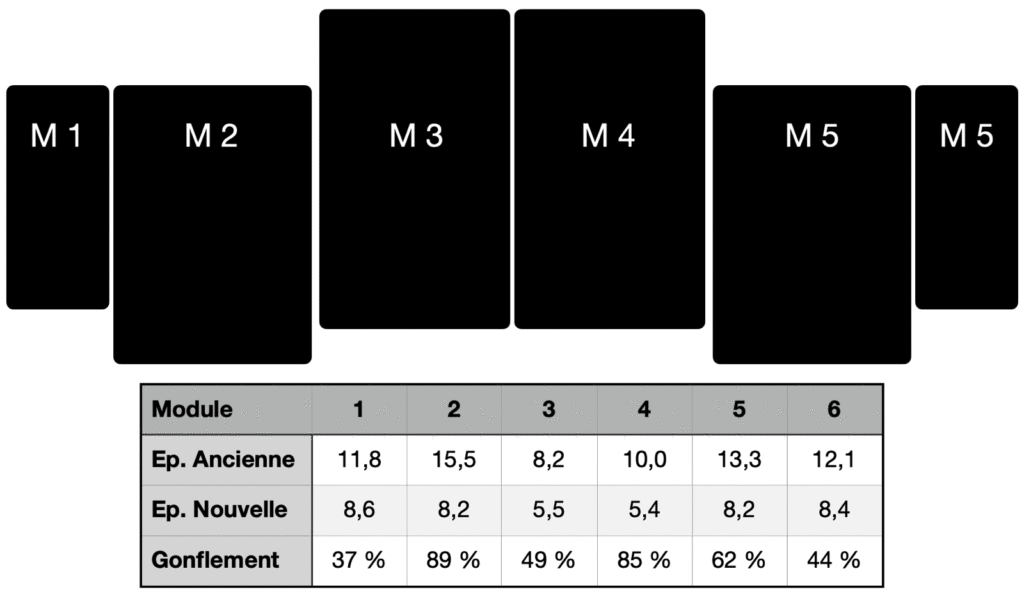

Ping : Nostalgie… | MacKid
Ping : Redémarrages à répétition… | MacKid